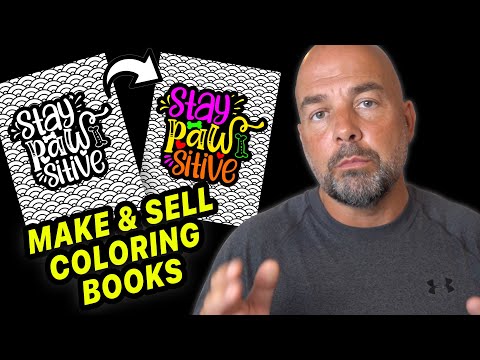
Saturs
Vairāku attēlu ielāde Photoshop, lai jūs tos varētu apvienot jaunos slāņos vienā failā, var būt garlaicīgs process. Par laimi, ir dažas metodes, kuras var izmantot, lai vienā failā ielādētu vairākus attēlus, piemēram, atsevišķus slāņus. Zemāk jūs uzzināsit, kā to izdarīt, izmantojot Adobe Bridge, Lightroom (ja vēlaties rediģēt arī RAW failus) vai skriptu Photoshop.
Soļi
1. metode no 3: Adobe Bridge izmantošana
Atveriet Adobe Bridge. Tas ir rīks Adobe produktu pārvaldībai, kuru galvenā uzmanība tiek pievērsta Photoshop. Programmatūra tika instalēta kopā ar Photoshop līdz CS6 versijai. Ja izmantojat Adobe Creative Cloud pakotni, vietnē Bridge varat lejupielādēt Bridge kā papildu rīku. Lai pieteiktos un lejupielādētu programmatūru, jums būs nepieciešams Creative Cloud ID.

Programmas saskarnē atrodiet pievienojamos attēlus. Pārlūkojiet Bridge attēlu mapes, lai atrastu fotoattēlus, kurus vēlaties augšupielādēt Photoshop. Process ir vienkāršāks, ja fotoattēli atrodas vienā mapē.
Atlasiet visus failus, kurus vēlaties atvērt programmā Photoshop. Nospiediet un turiet taustiņus Ctrl/⌘ Cmd. Pēc tam pa vienam noklikšķiniet uz attēliem, kurus vēlaties atlasīt.
Noklikšķiniet uz "Rīki" → "Photoshop" → "Atvērt kā slāņus programmā Photoshop". Dators atvērs Photoshop un izveidos jaunu failu, kurā katrs no atlasītajiem attēliem darbosies kā atsevišķs slānis. Atkarībā no failu skaita process var aizņemt kādu laiku.
Pārslēdzieties starp slāņiem. Izmantojiet paneļa "Slāņi" loga labajā pusē, lai atlasītu un rediģētu attēlus.
2. metode no 3: Adobe Lightroom izmantošana
Atveriet Lightroom un veiciet labojumus. Ja vēlaties izmantot programmatūru, lai pielāgotu ekspozīciju un apvienotu dažādas izmaiņas vienā attēlā, vislabākā iespēja ir atvērt attēlus Lightroom un eksportēt tos kā slāņus uz Photoshop.
Atlasiet visus failus, kurus vēlaties atvērt programmā Photoshop. Nospiediet un turiet taustiņus Ctrl/⌘ Cmd. Pēc tam noklikšķiniet uz attēliem, kurus vēlaties atlasīt pa vienam, rindā Lightroom loga apakšdaļā.
Ar peles labo pogu noklikšķiniet uz atlases un noklikšķiniet uz Rediģēt... "→" Atvērt kā slāņus programmā Photoshop ". Photoshop darbosies un visus attēlus ielādēs atsevišķos slāņos. Atkarībā no failu skaita process var aizņemt kādu laiku. Lai uzzinātu, vai tas ir pabeigts, vienkārši pārbaudiet, vai visi attēli jau ir ielādēti, un nav tukša slāņa.
Rediģējiet attēlus. Panelis "Slāņi" ekrāna labajā stūrī ļauj pārslēgties starp slāņiem un rediģēt tos pēc vēlēšanās.
3. metode no 3: Adobe Photoshop izmantošana
Atveriet programmu Photoshop. Ja datorā nav Bridge vai Lightroom, jūs joprojām varat atvērt vairākus attēlus kā atsevišķus slāņus Photoshop. Tam nav nepieciešams atvērt failu, jo, importējot attēlu, tiks izveidots jauns fails.
Noklikšķiniet uz "File" → "Scripts" → "Stack Images". Atveras jauns logs, kas ļauj atlasīt failus.
Noklikšķiniet uz pogas "Pārlūkot", lai atrastu failus, kurus vēlaties pievienot. Izmantojiet logu, lai atrastu failus datorā. Jūs varat augšupielādēt tik daudz failu, cik vēlaties.
Noklikšķiniet uz "OK", lai ielādētu atlasītos failus kā atsevišķus slāņus. Tiks izveidots jauns fails, kurā katrs no atlasītajiem attēliem atbilst slānim. Process var aizņemt kādu laiku, atkarībā no izvēlēto attēlu skaita.


